レポートのコメント機能
コメント欄には、レポートの内容に対する意見や返答を書き込むことができます。
新しく書き込まれたコメントが上から順に表示されます。
コメントを書き込むと、参加者と通知先のユーザーに更新通知が送信されます。
宛先を指定してコメントを書き込むと、参加者と通知先のユーザー以外にも更新情報を通知できます。
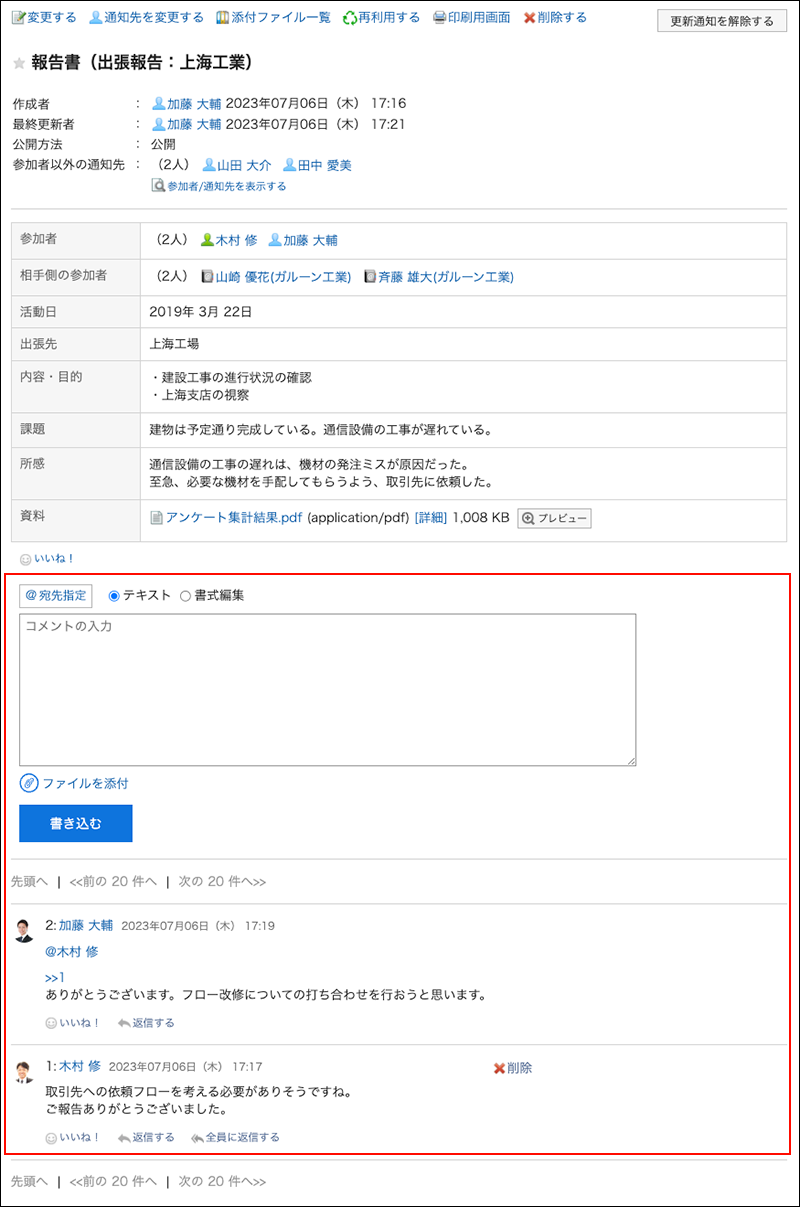
コメントを書き込む
レポートにコメントを書き込みます。
自分が参加者または通知先のユーザーに設定されていない報告書にも、コメントを書き込めます。
-
ヘッダーのアプリのアイコン
をクリックします。
-
[マルチレポート]をクリックします。
-
「マルチレポート」画面で、コメントを書き込むレポートの標題をクリックします。
-
特定の宛先へのコメントの場合、「レポートの詳細」画面で、宛先を指定します。
[@宛先指定]をクリックすると、宛先を指定できます。詳細は、宛先指定機能の操作を参照してください。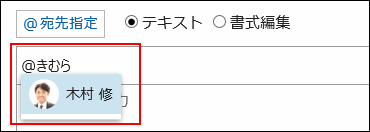
宛先には、ユーザー、組織、およびロールを指定できます。
システム管理者がロールの設定を許可している場合は、宛先にロールを指定できます。
宛先の種類によって、指定できる宛先が異なります。宛先の種類 指定できる宛先 ユーザー - 公開されているレポートの場合:
マルチレポートの利用を許可されているユーザー - 非公開のレポートの場合:
次の条件をすべて満たすユーザーを宛先に指定できます。- マルチレポートの利用を許可されている
- レポートの参加者、または通知先に設定されている
組織 すべての組織を宛先に指定できます。
ただし、非公開のレポートで組織を宛先に指定した場合、レポートの参加者、または通知先に設定されているユーザーにだけ通知されます。ロール すべてのロールを宛先に指定できます。
ただし、非公開のレポートでロールを宛先に指定した場合、レポートの参加者、または通知先に設定されているユーザーにだけ通知されます。 - 公開されているレポートの場合:
-
コメントを入力します。
書式編集機能を使用できます。詳細は、書式編集の操作を参照してください。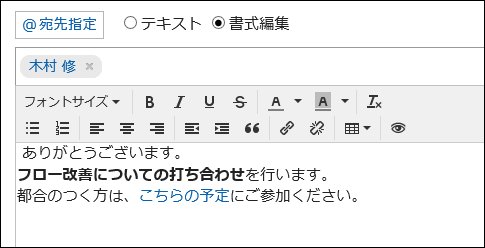
-
必要に応じてファイルを添付します。
複数のファイルを添付できます。詳細は、ファイルの添付を参照してください。 -
[書き込む]をクリックします。
コメントに返信する
コメントに返信します。
-
ヘッダーのアプリのアイコン
をクリックします。
-
[マルチレポート]をクリックします。
-
「マルチレポート」画面で、コメントを返信するレポートの標題をクリックします。
-
「レポートの詳細」画面で、返信するコメントの[返信する]をクリックします。
次の2つが自動的に設定されます。
- 返信対象のコメント番号
- 返信対象のユーザー
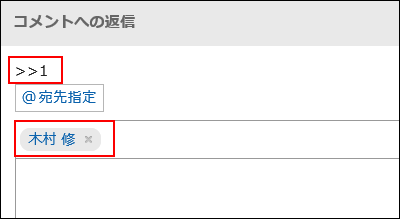
-
コメントを入力します。
-
必要に応じてファイルを添付します。
複数のファイルを添付できます。詳細は、ファイルの添付を参照してください。 -
[書き込む]をクリックします。
全員に返信する
返信元のコメントで指定されている自分以外のすべての宛先に、コメントを返信します。
-
ヘッダーのアプリのアイコン
をクリックします。
-
[マルチレポート]をクリックします。
-
「マルチレポート」画面で、コメントを返信するレポートの標題をクリックします。
-
「レポートの詳細」画面で、返信するコメントにマウスオーバーし、[全員に返信する]をクリックします。
次の2つが自動的に設定されます。
- 返信対象のコメント番号
- 返信元のユーザー、返信対象のコメントで宛先に指定されている自分以外のユーザー、組織、およびロール
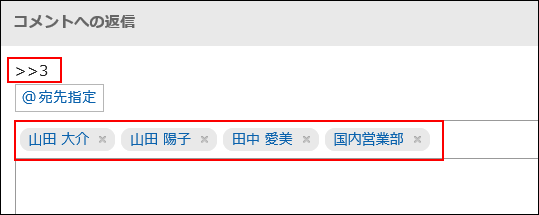
-
コメントを入力します。
-
必要に応じてファイルを添付します。
複数のファイルを添付できます。詳細は、ファイルの添付を参照してください。 -
[書き込む]をクリックします。
コメントを削除する
コメントを削除します。
コメントを削除できるのは、コメントを書き込んだユーザーと運用管理者です。
コメントを削除しても、更新情報は通知されません。
-
ヘッダーのアプリのアイコン
をクリックします。
-
[マルチレポート]をクリックします。
-
「マルチレポート」画面で、コメントを削除するレポートの標題をクリックします。
-
「レポートの詳細」画面で、削除するコメントの[削除]をクリックします。

-
「コメントの削除」画面で、[はい]をクリックします。
コメントの便利な機能
コメントの便利な機能について説明します。
アンカー機能
アンカー機能は、すでに書き込まれているコメントへの参照リンクを設定する機能です。
参照先の指定には、コメント番号を利用します。
「>>(半角不等号)」のあとに参照するコメント番号を付けて書き込むと、該当するコメントへのリンクを生成できます。
-
「>>(半角不等号)」のあとに参照するコメント番号を付けて、コメントを入力します。
例:
>>2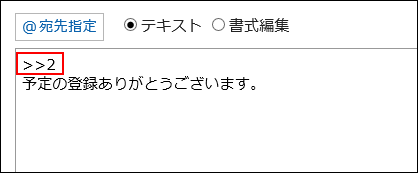
-
[書き込む]をクリックします。
入力したコメント番号をクリックすると、そのコメントにアクセスできます。
リアクション機能
リアクション機能は、ほかのユーザーのコメントや本文に対して、コメントを書き込まなくても共感や確認しました、という意思を表現できる機能です。
システム管理者の設定によっては、リアクション機能を使用できない場合があります。
リアクション機能の表記(「いいね!」など)は、システム管理者のみ変更できます。詳細は、リアクション機能の操作を参照してください。
-
レポートのコメントを表示します。
-
リアクションをするコメントの[リアクション名]をクリックします。
 リアクションを取り消す場合は、[リアクション名を取り消す]をクリックします。
リアクションを取り消す場合は、[リアクション名を取り消す]をクリックします。